ソフトウェア・パッケージの追加
パッケージの作成と編集を簡単にするため、サポート対象のファイル・タイプに合わせて、インストール・コマンドとアンインストール・コマンドが自動的に生成されます。これらのデフォルト設定の編集や、独自設定の入力は自由に行うことができます。サポート対象外のファイル・タイプは、使用するコマンドをタイプ入力します。
- サポート対象のインストール・ファイル・タイプ: appv、.appx、.bat、dmg、.exe、.msi、.msp、.msu、.pkg (Mac と Solaris)、.rpm。
- サポート対象のアンインストール・ファイル・タイプ: .appv、.msi、.rpm。
ソフトウェア・パッケージの追加
- ソフトウェア・パッケージ・リストで「ソフトウェアの追加」をクリックして、「ソフトウェア・パッケージのアップロード」ダイアログを開きます。
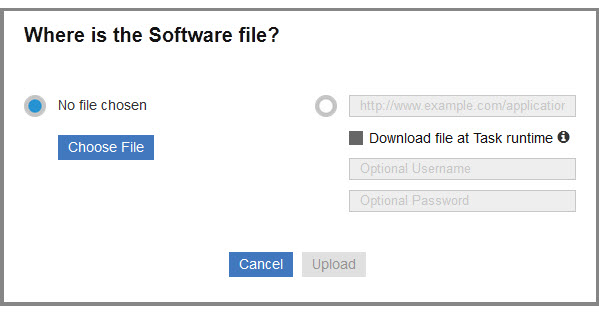
- ローカル・ファイルを選択するか、URL を入力してパッケージをダウンロードします。ファイルをアップロードし、BigFix サーバー上に配置します。ファイルはパッケージが削除されるまで BigFix サーバーに残ります。「タスクの実行時にファイルをダウンロード」ボックスにチェック・マークを付けて、パッケージがデプロイされたときにファイルをキャッシュするようにします (これはファイルを永続的に格納しない場合に役立つ代替の方法です)。
- 「アップロード」をクリックします。
- カタログ・レコードを入力します。以下を検証、入力、または選択します。
- ソフトウェア名
- バージョン番号
- 発行者
- パッケージ・アイコン - パッケージのデフォルト・アイコンを置き換えるには、「アイコンの変更」をクリックし、.ico または .png ファイルをアップロードします。
- オペレーティング・システム - Linux、OS X、Solaris、Windows など。
- カテゴリー - ソフトウェアのタイプ。既存のカテゴリーを 1 つまたは複数選択するか、新しいカテゴリー名を入力して新しいカテゴリーを作成します。
- 説明 - パッケージの説明と、そのデプロイを担当するほかの人の役に立つ任意の指示を記述します。
- 構成 - この場合の構成には次の 2 つの操作があります。インストールとアンインストール (任意)。
- 構成を追加するには:
- 「+ 構成を追加する」 をクリックします。
- 構成の「名前」を入力します。
- 「サイト」リストで Fixlet が保存されている BigFix サイトを選択します。
- 構成を削除するには、削除する構成タブを選択し、「削除」をクリックします。構成タブが 1 つのみの場合は、「削除」ボタンは非表示となります。
- 構成を追加するには:
- Windows システムの場合、システム・ユーザー、現在のユーザー、ローカル・ユーザーとしてコマンドを実行できます。BigFix クライアントで実行されるコマンドのデフォルトはシステム・ユーザーとなります (OS X、UNIX、Linux コンピューターの場合、ソフトウェアは root としてインストールされます)。場合によっては、現在のユーザーまたはローカル・ユーザーの資格情報とローカル・コンテキストを使用してインストールすることもできます。ローカル・ユーザーに関連するさまざまなパラメーターの設定方法について詳細は、ローカル・ユーザーとしてデプロイメント・コマンドの実行を参照してください。
- 用意されたインストール・パラメーターのリストから選択するか、「使用するコマンド・ライン」をクリックしてインストール・コマンドを編集します。コマンドが正しく、完全であることを確認するため、「コマンド・ラインのプレビュー」を使用します。
- 「保存」をクリックしてパッケージを追加します。
ローカル・ユーザーとしてデプロイメント・コマンドの実行
このセクションでは、ログイン・ユーザーとは異なるローカル・ユーザーとして、コマンドを実行する際に設定できるさまざまなパラメーターについて説明します。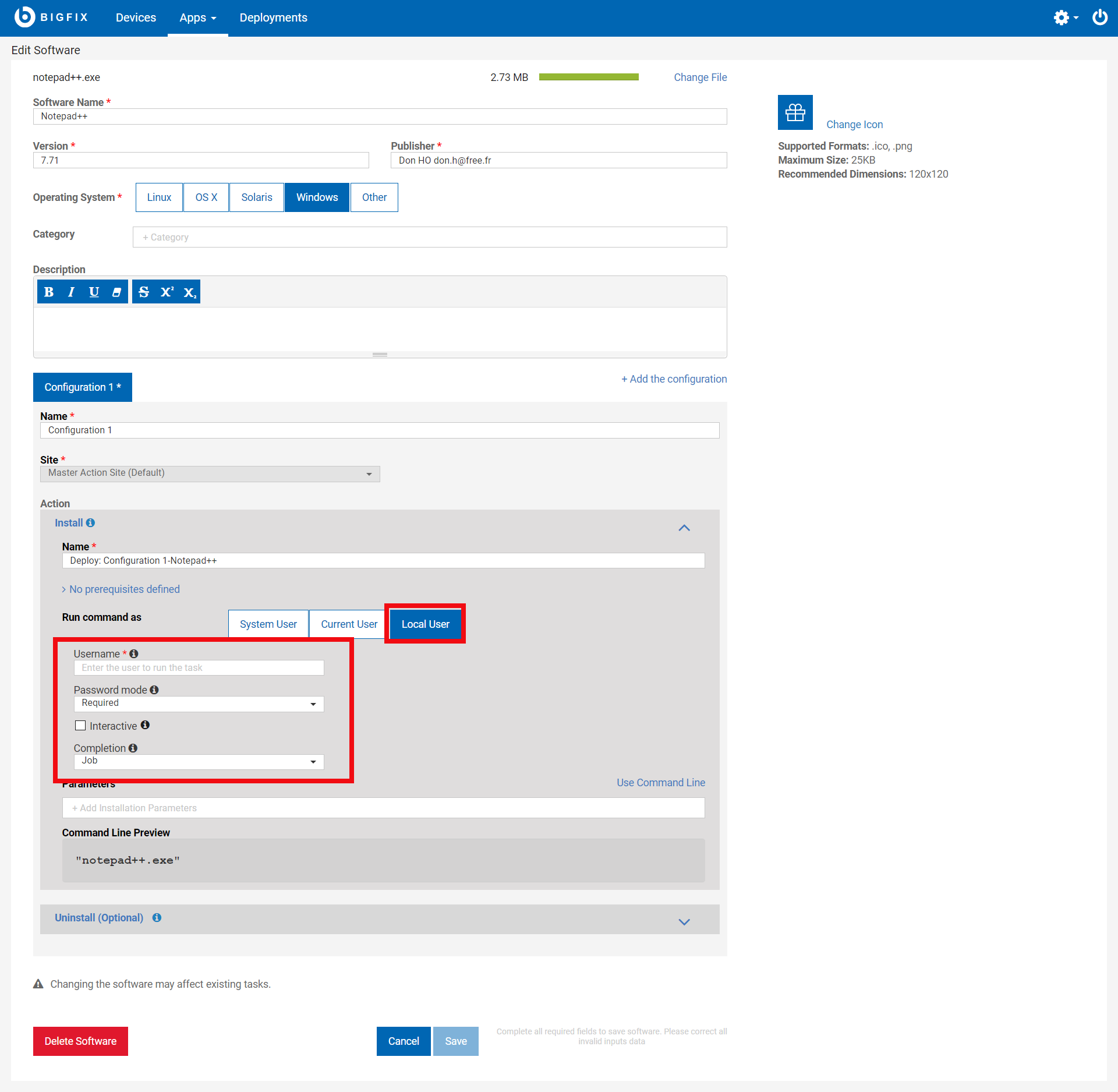
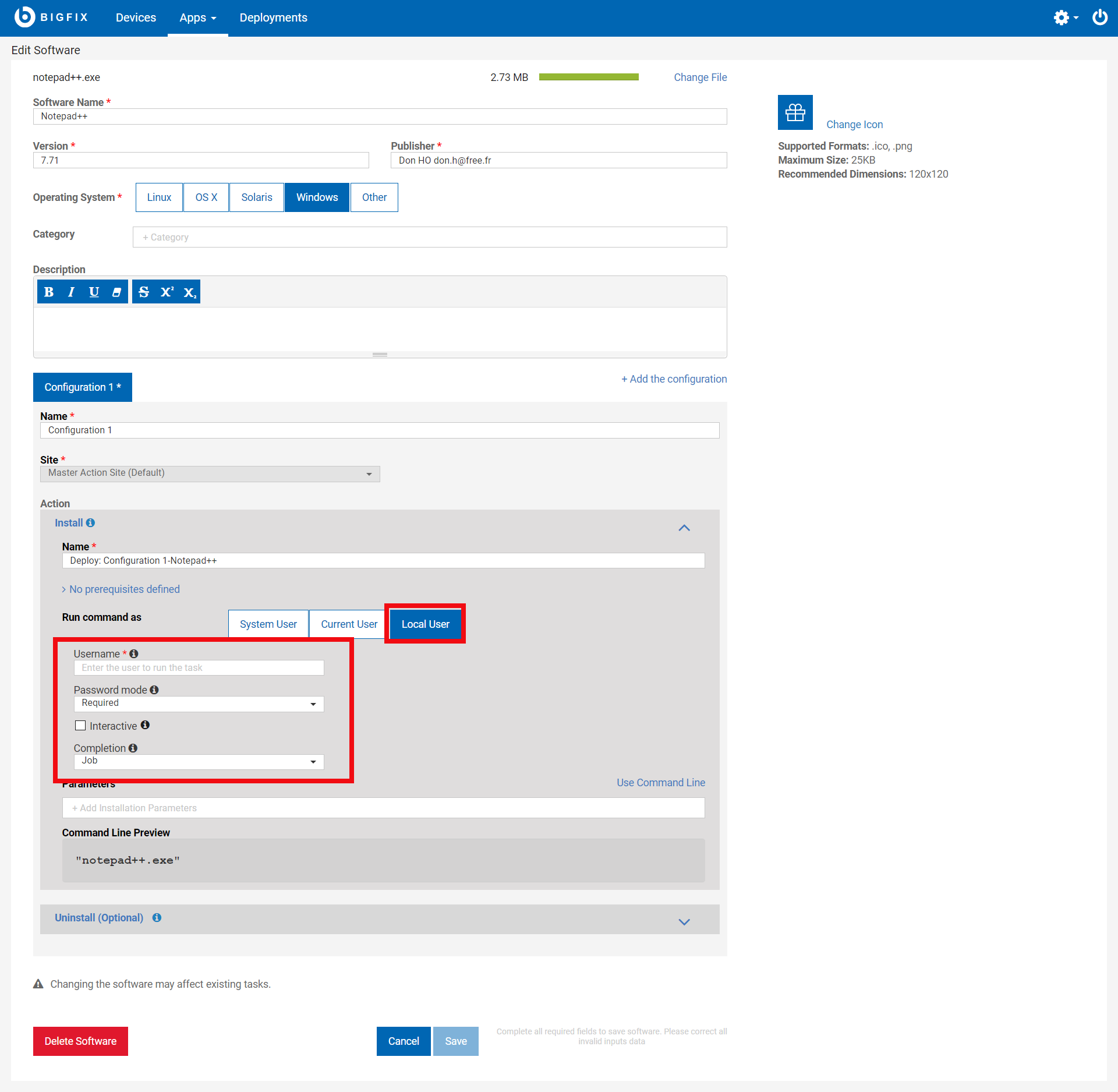
- ユーザー名: 現在ログインしているユーザーと異なるユーザーの名前です。次のいずれかの形式となります。
- user@ドメイン。例: 「myname@tem.test.com」
- ドメイン\ユーザー。例: 「TEM\myname」
- パスワード・モード: 認証のモードを定義します。使用可能なオプションは次のとおりです。
- 必須: アプリケーションはパスワードを入力するよう指示します。入力した値は安全なパラメーターとしてエージェントに渡されます。
- 別ユーザー名を使用: エージェントは「ユーザー名」で指定されたユーザー用に実行されているセッションを検索し、そのユーザーのセッションでコマンドを実行します。
- システム: コマンドはローカル・システム・アカウントとして実行されます。このオプションを機能させるには、「ユーザー名」で指定されたユーザーがコマンド実行時にシステムにログインしている必要があります。
- インタラクティブ: チェック・ボックスを選択します。コマンドにより「ユーザー名」で指定されたユーザーのユーザー・インターフェースが開き、そのユーザーのセッションが実行されます。
- 対象ユーザー: オプション。このオプションは「インタラクティブ」を選択した場合にアクティブになります。コマンドによりこのフィールドで指定したユーザーのセッションでユーザー・インターフェースが開き、そのセッションが実行されます。コマンドはプライマリー・ユーザー特権で実行しますが、コマンドが機能するには対象ユーザーがシステムにログインしている必要があります。
- 完了: コマンドがプロセスの終了まで待機する必要があるかを指定します。
- なし: コマンドはプロセスの終了まで待機しません。コマンドが実行を開始する前に、ユーザーはシステムにログインしている必要があります。このオプションを選択すると、SWD_Download フォルダーが保持されます。SWD_Download フォルダー・クリーンアップ Fixlet をデプロイし、プロセス終了後にクライアント・コンピューターをクリーンアップします。
- プロセス: コマンドはプロセスの終了まで待機します。このオプションの場合は、指定されたユーザーがシステムにログインしている必要はありません。
- ジョブ: コマンドはプロセスの終了まで待機します。このオプションの場合、プロセスは独自のジョブ制御管理を実行することになっており、指定されたユーザーがシステムにログインしている必要はありません。